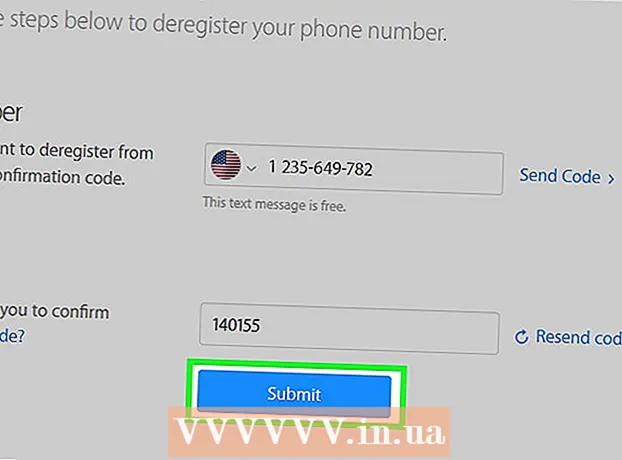Auteur:
Janice Evans
Date De Création:
25 Juillet 2021
Date De Mise À Jour:
1 Juillet 2024
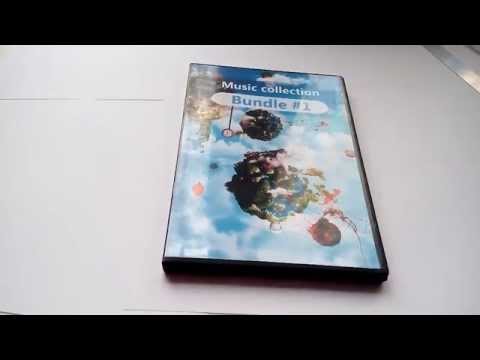
Contenu
- Pas
- Partie 1 sur 3: Contenu à apparaître sur la couverture
- Partie 2 sur 3: Conception de la couverture
- Partie 3 sur 3: Impression et insertion de la pochette dans la boîte du disque
- Conseils
- De quoi avez-vous besoin
Avec un peu d'imagination, vous pouvez transformer votre couverture vidéo domestique standard en une couverture amusante et accrocheuse, tout comme un disque de film acheté en magasin. Cet article vous guidera sur la façon de créer une jaquette de DVD pour votre vidéo personnelle ou votre film préféré.
Pas
Partie 1 sur 3: Contenu à apparaître sur la couverture
 1 Pensez au contenu du film. Avant de commencer à créer une jaquette de DVD, déterminez de quoi parle le film sur le disque.
1 Pensez au contenu du film. Avant de commencer à créer une jaquette de DVD, déterminez de quoi parle le film sur le disque. - Est-ce une vidéo personnelle ? Ces vidéos sont-elles que vous avez filmées pendant vos vacances ? Ou est-ce un short que tu as fait pour l'école ou juste pour le plaisir ?
 2 Trouvez un titre pour le film. Le nom doit être non seulement informatif, mais aussi intéressant et attrayant.
2 Trouvez un titre pour le film. Le nom doit être non seulement informatif, mais aussi intéressant et attrayant. - Proposez quelque chose de plus intéressant que des vacances en famille pour rendre la couverture plus attrayante.
- Dans le titre du film, incluez le nom des pays que vous avez visités ou ce que vous y avez fait.
- Par exemple, si vous avez réalisé une vidéo pour un projet d'histoire scolaire, ne l'appelez pas « Projet d'histoire » ; appelez-le "Retour vers le passé !".
 3 Trouvez une image appropriée. Regardez la couverture de n'importe quel film et vous remarquerez qu'il y a une image ou un thème central dessus, comprenant généralement les personnages de ce film.
3 Trouvez une image appropriée. Regardez la couverture de n'importe quel film et vous remarquerez qu'il y a une image ou un thème central dessus, comprenant généralement les personnages de ce film. - En tant qu'image, vous pouvez utiliser un cadre d'une vidéo que vous avez prise ou d'une photo que vous avez prise.
- De plus, sur Internet, trouvez une image qui, selon vous, conviendra à la pochette du disque. Mais gardez à l'esprit que si vous comptez redistribuer ce disque, vous risquez d'avoir des problèmes, car l'image téléchargée sur Internet peut être protégée par des droits d'auteur.
- Vous pouvez trouver des images sur Internet qui ne sont pas protégées par le droit d'auteur. Il existe de nombreuses images de ce type sur les sites respectifs et sur Flicker (dans la section "Creative Commons").
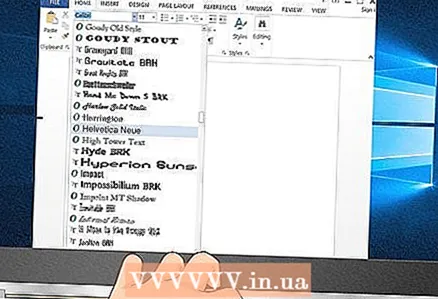 4 Choisissez une ou deux polices. Si vous tapez le texte de couverture dans une ou deux polices, il sera alors facile à lire.
4 Choisissez une ou deux polices. Si vous tapez le texte de couverture dans une ou deux polices, il sera alors facile à lire. - Pour donner à votre couverture un aspect professionnel, utilisez les polices suivantes : Helvetica, Folio ou Standard CT.
- Si vous avez voyagé en Asie, vous voudrez peut-être que la police indique la géographie de votre voyage. Dans ce cas, utilisez la police Papyrus ou Bonzai. Si vous voulez une police de caractères amusante et amusante, utilisez Distillery ou True North.
 5 Parcourez les couvertures de vos films préférés pour vous inspirer. Avez-vous un disque ou une affiche de votre film préféré ? Regardez-le et notez ses mérites et ses inconvénients.
5 Parcourez les couvertures de vos films préférés pour vous inspirer. Avez-vous un disque ou une affiche de votre film préféré ? Regardez-le et notez ses mérites et ses inconvénients. - Peut-être que vous aimez une couverture de collage de photos ou une police amusante. Inspiré par ce que vous aimez, vous pouvez imaginer à quoi devrait ressembler votre pochette de CD.
Partie 2 sur 3: Conception de la couverture
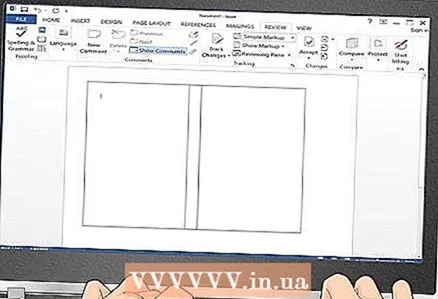 1 Utilisez Word ou un éditeur graphique. Vous pouvez créer des couvertures dans Microsoft Word ou Photoshop.
1 Utilisez Word ou un éditeur graphique. Vous pouvez créer des couvertures dans Microsoft Word ou Photoshop. - Dans Microsoft Word, vous pouvez utiliser un modèle prêt à l'emploi ou définir les paramètres du document manuellement. Dans OpenOffice.org Writer ou Microsoft Word, cliquez sur Format> Colonnes et sélectionnez 3. Définissez la largeur de la première colonne sur 129 mm, la seconde sur 15 mm et la troisième sur 129 mm. Cliquez ensuite sur Fractionner la ligne.
- Si vous savez travailler avec Photoshop, créez un design de couverture dans ce programme.
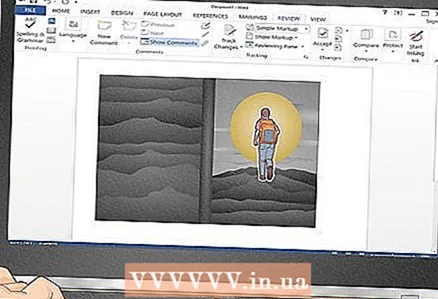 2 Insérer des images dans un document texte. Si vous avez défini les paramètres de la page afin qu'elle puisse être imprimée et pliée en conséquence, vous pouvez insérer des images au recto et au verso de la couverture.
2 Insérer des images dans un document texte. Si vous avez défini les paramètres de la page afin qu'elle puisse être imprimée et pliée en conséquence, vous pouvez insérer des images au recto et au verso de la couverture. - Une couverture de DVD standard mesure 184 mm x 273 mm. Selon le modèle de votre imprimante et la taille du papier, vous pourrez peut-être faire tenir l'intégralité de la couverture sur une feuille de papier A4 (il s'agit d'une feuille standard qui s'adaptera à la couverture). Vous devrez peut-être réduire la taille de la marge de la page à 0.
- Si le format de votre feuille de papier ne correspond pas à toute la couverture, le recto et le verso de la couverture mesurent 184 mm x 130 mm. La bande de titre (dos) mesure 184 mm x 13 mm (peut-être que les côtés de la couverture couvriront partiellement le dos).
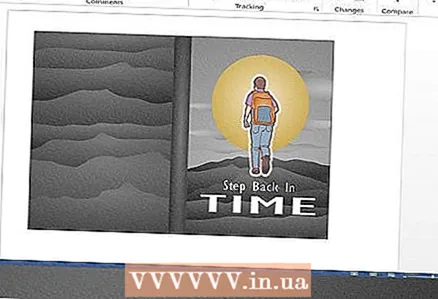 3 Insérez votre texte. Après avoir inséré des images, saisissez du texte.
3 Insérez votre texte. Après avoir inséré des images, saisissez du texte. - Dans Word, utilisez la fonctionnalité "Insérer du texte". Dans Photoshop, appuyez sur le "T" (dans la barre d'outils), puis placez la zone de texte sur l'image collée. Un curseur clignotant vous informera que vous pouvez saisir du texte.
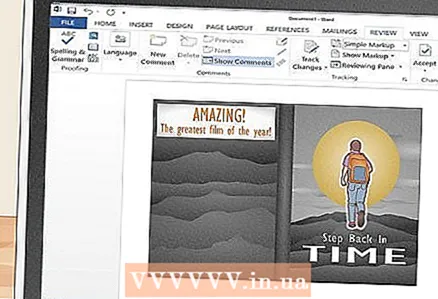 4 Faire preuve de créativité. Vous pouvez insérer non seulement une image, mais aussi des commentaires faisant autorité ou vos propres commentaires, par exemple, "C'est incroyable ... Le meilleur film de l'année" - Peter Ivanov, magazine Seance. Si le disque contient des vidéos personnelles, insérez un commentaire sur la vidéo ou le voyage qui met l'accent sur le contenu de votre film.
4 Faire preuve de créativité. Vous pouvez insérer non seulement une image, mais aussi des commentaires faisant autorité ou vos propres commentaires, par exemple, "C'est incroyable ... Le meilleur film de l'année" - Peter Ivanov, magazine Seance. Si le disque contient des vidéos personnelles, insérez un commentaire sur la vidéo ou le voyage qui met l'accent sur le contenu de votre film. - Cela rendra votre couverture plus professionnelle. Dans le même but, vous pouvez ajouter un faux code-barres et des restrictions d'âge pour visionner cette vidéo (par exemple, 12+, 16+, 18+).
Partie 3 sur 3: Impression et insertion de la pochette dans la boîte du disque
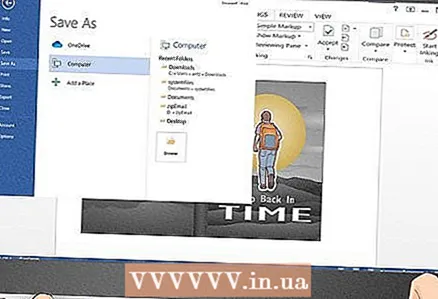 1 Enregistrez le fichier. Avant d'imprimer le fichier généré, enregistrez-le en cas de problème - vous pouvez toujours apporter des modifications, par exemple, si vous n'aimez pas la couverture imprimée.
1 Enregistrez le fichier. Avant d'imprimer le fichier généré, enregistrez-le en cas de problème - vous pouvez toujours apporter des modifications, par exemple, si vous n'aimez pas la couverture imprimée.  2 Prévisualisez la couverture créée. Cela permet de s'assurer que le contenu est correctement positionné et que la couverture ressemble exactement à ce que vous vouliez.
2 Prévisualisez la couverture créée. Cela permet de s'assurer que le contenu est correctement positionné et que la couverture ressemble exactement à ce que vous vouliez. - Sous Windows, cliquez sur Menu - Imprimer - Aperçu.
- Sous Mac OSX, accédez à l'onglet Fichier et cliquez sur Aperçu.
- Dans Photoshop, cliquez simplement sur Imprimer.
 3 Imprimez une page de test. Si vous avez l'intention d'imprimer plusieurs couvertures identiques, imprimez d'abord une page de test pour vous assurer que la couverture ressemble à ce que vous souhaitiez. De cette façon, si la couverture doit être modifiée, vous ne gaspillerez pas de papier et d'encre.
3 Imprimez une page de test. Si vous avez l'intention d'imprimer plusieurs couvertures identiques, imprimez d'abord une page de test pour vous assurer que la couverture ressemble à ce que vous souhaitiez. De cette façon, si la couverture doit être modifiée, vous ne gaspillerez pas de papier et d'encre.  4 Laissez sécher l'encre sur le papier. Avant d'insérer le couvercle dans le boîtier du disque, placez la feuille imprimée sur une surface horizontale et attendez environ 20 à 30 minutes que l'encre sèche ; sinon, l'encre coulera lorsque vous insérez le couvercle dans le boîtier du disque.
4 Laissez sécher l'encre sur le papier. Avant d'insérer le couvercle dans le boîtier du disque, placez la feuille imprimée sur une surface horizontale et attendez environ 20 à 30 minutes que l'encre sèche ; sinon, l'encre coulera lorsque vous insérez le couvercle dans le boîtier du disque. - Si vous utilisez du papier photo glacé, attendez un peu plus longtemps car l'encre sèche plus lentement sur ce papier.
 5 Insérez le couvercle dans le boîtier du disque. Lorsque l'encre est sèche, ouvrez complètement la boîte (c'est-à-dire à plat). Insérez le couvercle dans la poche en plastique de la boîte ; si le couvercle est tordu, utilisez vos doigts pour le redresser. C'est tout! Vous avez reçu un CD avec une pochette faite par vous-même.
5 Insérez le couvercle dans le boîtier du disque. Lorsque l'encre est sèche, ouvrez complètement la boîte (c'est-à-dire à plat). Insérez le couvercle dans la poche en plastique de la boîte ; si le couvercle est tordu, utilisez vos doigts pour le redresser. C'est tout! Vous avez reçu un CD avec une pochette faite par vous-même. - Si votre disque a une surface blanche et que vous disposez d'un lecteur optique qui vous permet d'imprimer des images sur la surface du disque, profitez-en ! Cela rendra votre disque encore plus professionnel. Si vous ne possédez pas un tel disque ou équipement, apposez une étiquette sur le disque. Les étiquettes autocollantes peuvent être achetées dans les magasins spécialisés ou trouvées au bureau.
 6 Prenez du pop-corn et profitez de votre film ! Montrez le disque d'aspect professionnel à votre public de films pour les impressionner.
6 Prenez du pop-corn et profitez de votre film ! Montrez le disque d'aspect professionnel à votre public de films pour les impressionner.
Conseils
- Si vous rencontrez des problèmes, il existe divers formulaires et modèles en ligne pour vous aider à choisir les bons formats de couverture et de papier.
- Regardez les pochettes de CD et les affiches des films que vous aimez pour vous inspirer.
- Laissez l'encre sécher avant d'insérer le couvercle dans le boîtier du DVD.
De quoi avez-vous besoin
- Ordinateur avec Word ou éditeur graphique.
- Imprimante
- Papier
- Coffret DVD